
Sadržaj:
- Autor John Day [email protected].
- Public 2024-01-30 09:38.
- Zadnja promjena 2025-01-23 14:47.


Uvijek se zalijepim, prislonim ili objesim svoje razne web kamere ili kameru iSight s knjiga, polica ili kutija po kući- ako radim projekt s vremenskim odmakom ili postavljam kameru za video nadzor, to dobiva biti velika bol.
Trebalo mi je nešto za držanje raznih kamera gdje sam ih htjela, lako podesive i lako premještene negdje drugdje bez lijepljenja i vezivanja. Pa dolazimo do ovog VRLO jeftinog, lakog, ultrafunkcionalnog držača za razne fotoaparate koji zahtijevaju posebne nosače --- za upotrebu s bilo kojim TRIPOD-om.
Korak 1: Skupite materijale, izrežite Plexi i pripremite se za zagrijavanje i savijanje

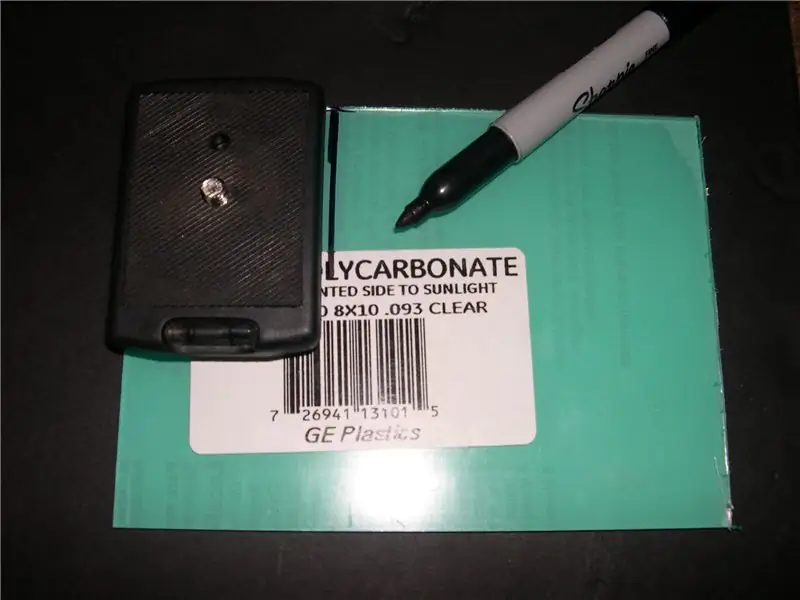

Označite svoj plexi približnom veličinom koja vam je potrebna. (Baza bi trebala prilično pokriti držač za montažu stativa i dodati oko 2 dodatna inča duljine za savijanje i mali rub.
Kad je plexi označen, odrežite ga, zatim označite za rupe i nabore. Prvo savijte mali zavoj (ovo će stati u držač kamere za isight) i kasnije ćete zalijepiti zasebni manji komad pleksija ispod njega kako biste dodali malo mesa u ovo područje.
Korak 2: RUPE

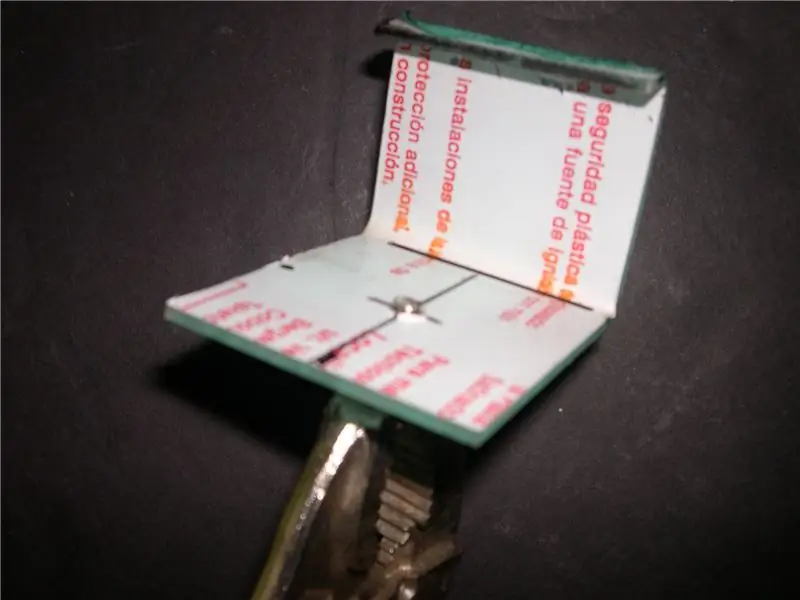

Označite mjesta za rupe (e) (ako koristite nosač za više od samo iSight -a)
Izbušite rupe 7/32 . Zagrijte svoj vijak koji ćete koristiti za izradu navoja i pretvaranje u rupe … radeći naprijed -natrag dok se metal malo ne ohladi.
Korak 3: Postavite kameru ili ISight



Nakon što su rupe "provučene" i materijali se ohlade, pokušajte. Uzeo sam nosač prijenosnog računala za iSight i namjestio zatezni vijak da se pričvrsti na zavoj koji smo napravili u plexi … sasvim čvrst. radi dobro, sada možete podesiti rotaciju, visinu, nagib itd. osiga, a budući da je na stativu, možete prilagoditi i sve to. Druga slika ovdje prikazuje manju kameru u stilu "metka" koju ponekad koristim, ovaj također je vrlo čvrst nosač i potpuno podesiv. Mogli biste poludjeti i dodati sve vrste kopči i drugih vijaka za montiranje svega što imate, dodati različite zavoje, različite kutove itd … Hvala što ste provjerili ovu moju web stranicu.
Preporučeni:
Nosač koji se može regulirati ultrazvučnim senzorom: 9 koraka (sa slikama)

Nosač koji se može regulirati ultrazvučnim senzorom: Bok! Ja sam Alejandro. Ja sam osmi razred i student sam tehnološkog instituta IITA. Za ovo natjecanje napravio sam regulabilni nosač za ultrazvučni senzor za robotiku koji se može pričvrstiti ili na robota izravno ili na servo, a ja
Lago nosač za web kameru/gadget: 5 koraka

Lago Lego web kamera/gadget nosač: Evo načina za postavljanje web kamere ili u mom slučaju zvučnika na prijenosno računalo. Dizajn se može lako promijeniti kako bi najbolje odgovarao
Domaći stativ s mikrofonom (stativ Bozuk Mikrofon Ile El Yapımı): 11 koraka

S mikrofonom Domaći stativ (Bozuk Mikrofon Ile El Yapımı stativ): Bozulmuş Mikrofon ile kameranıza tronožac yapabilirsiniz..Možete napraviti fotoaparat s mikrofonom za stativ
Nosač telefona s prijenosnim punjačem: 5 koraka

Nosač telefona s prijenosnim punjačem: U ovom projektu pokazat ću vam kako napraviti držač za telefon i prijenosni punjač koji stane u njega
Stativ "Uradi sam" - Kako napraviti stativ za pametni telefon i kameru pomoću antene: 8 koraka

Stativ "Uradi sam" | Kako napraviti stativ za pametni telefon i kameru pomoću antene: Kada sam tražio stativ za snimanje videa za CookQueens, vidio sam da je cijena svakog tronošca od 5 stopa krenula od vrlo visokog raspona na različitim stranicama za e-trgovinu. I ja čekam popust, ali to nisam dobio. Nakon toga sam odlučio napraviti m
